win10如何使用投屏_win10投屏功能的使用方法
今天有朋友问小编win10如何使用投屏,对于这个问题,相信很多朋友都想知道。在日常生活工作中,我们经常会需要用到投屏功能,win10系统的投屏功能是非常方便好用的,但是很多朋友还不清楚应该如何使用win10投屏功能,别着急,小编这就为大家带来win10投屏功能的使用方法。
win10投屏功能的使用方法:
1、第一,无线投屏功能。我们打开功能列表,选择连接;
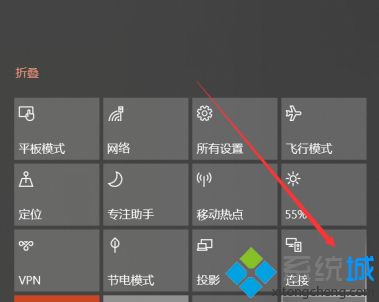
2、点击连接后,win10能够启动搜索功能,搜索所处环境下的无线投影支持设备;
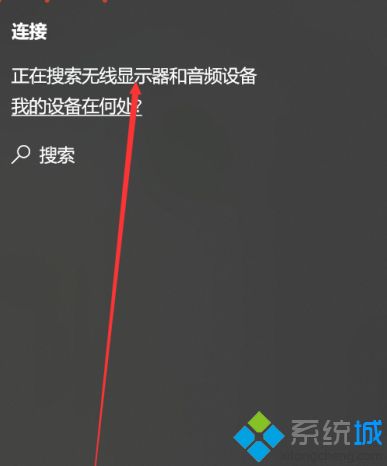
3、此外,我们还可以点击投影;
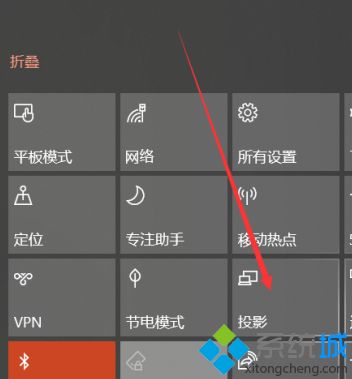
4、可以发现,除了投影的四种形式外,这里也有搜索无线投影设备的按钮;
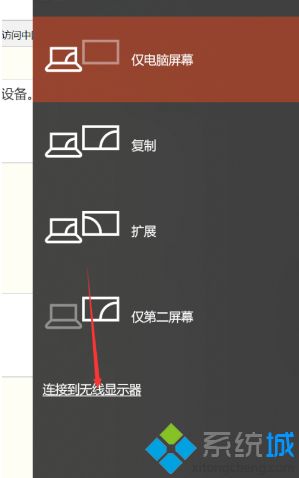
5、主要介绍一下四种投影方式,第一种和第四种,分别是只显示电脑或者只显示屏幕,很好理解。更多系统安装教程,请访问系统城www.xitongcheng.com,另外两种,一种是复制,一种是扩展。复制是你的电脑和屏幕显示的完全一致,扩展则是屏幕在电脑屏幕之外,你的鼠标可以在两个屏幕之间移动;

6、除此以外,我们还可以通过其他方式连接设备,比如蓝牙,但是蓝牙连接投影的方式确实少见。
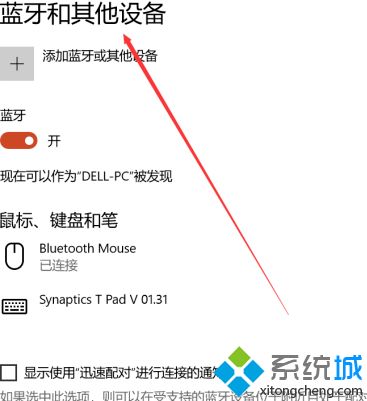
好了,以上就是关于win10如何使用投屏的全部内容了,希望本篇win10投屏功能的使用方法对你有所帮助。
我告诉你msdn版权声明:以上内容作者已申请原创保护,未经允许不得转载,侵权必究!授权事宜、对本内容有异议或投诉,敬请联系网站管理员,我们将尽快回复您,谢谢合作!










